[前后处理] ANSYS使用经验
ansys使用技巧(后处理)
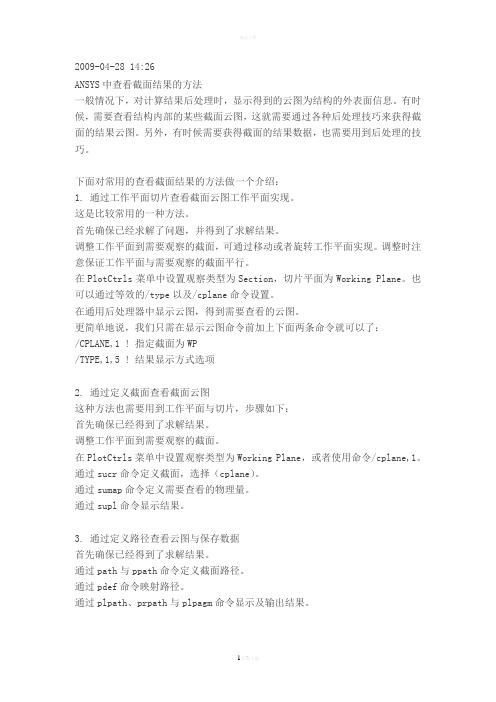
2009-04-28 14:26ANSYS中查看截面结果的方法一般情况下,对计算结果后处理时,显示得到的云图为结构的外表面信息。
有时候,需要查看结构内部的某些截面云图,这就需要通过各种后处理技巧来获得截面的结果云图。
另外,有时候需要获得截面的结果数据,也需要用到后处理的技巧。
下面对常用的查看截面结果的方法做一个介绍:1. 通过工作平面切片查看截面云图工作平面实现。
这是比较常用的一种方法。
首先确保已经求解了问题,并得到了求解结果。
调整工作平面到需要观察的截面,可通过移动或者旋转工作平面实现。
调整时注意保证工作平面与需要观察的截面平行。
在PlotCtrls菜单中设置观察类型为Section,切片平面为Working Plane。
也可以通过等效的/type以及/cplane命令设置。
在通用后处理器中显示云图,得到需要查看的云图。
更简单地说,我们只需在显示云图命令前加上下面两条命令就可以了:/CPLANE,1 ! 指定截面为WP/TYPE,1,5 ! 结果显示方式选项2. 通过定义截面查看截面云图这种方法也需要用到工作平面与切片,步骤如下:首先确保已经得到了求解结果。
调整工作平面到需要观察的截面。
在PlotCtrls菜单中设置观察类型为Working Plane,或者使用命令/cplane,1。
通过sucr命令定义截面,选择(cplane)。
通过sumap命令定义需要查看的物理量。
通过supl命令显示结果。
3. 通过定义路径查看云图与保存数据首先确保已经得到了求解结果。
通过path与ppath命令定义截面路径。
通过pdef命令映射路径。
通过plpath、prpath与plpagm命令显示及输出结果。
总结:第一种方法是较简单、较常用的方式。
通过这种操作方式,我们也可以更直观地理解工作平面的含义。
以前看书上介绍工作平面总是无法理解到底什么是工作平面,工作平面有什么用途。
第二中方法实质上和第一种方法是一样的,只不过截面是我们自定义的一个平面,不是通过移动、旋转工作平面来实现“切片”的。
Ansys使用技巧

Ansys使用技巧ansys计算非线性时会绘出收敛图,其中横坐标是cumulative iteration number 纵坐标是absolute convergence norm。
他们分别是累积迭代次数和绝对收敛范数,用来判断非线性分析是否收敛。
ansys在每荷载步的迭代中计算非线性的收敛判别准则和计算残差。
其中计算残差是所有单元内力的范数,只有当残差小于准则时,非线性叠代才算收敛。
ansys的位移收敛是基于力的收敛的,以力为基础的收敛提供了收敛量的绝对值,而以位移为基础的收敛仅提供表现收敛的相对量度。
一般不单独使用位移收敛准则,否则会产生一定偏差,有些情况会造成假收敛.(ansys非线性分析指南--基本过程Page.6) 。
因此ansys官方建议用户尽量以力为基础(或力矩)的收敛误差,如果需要也可以增加以位移为基础的收敛检查。
ANSYS缺省是用L2范数控制收敛。
其它还有L1范数和L0范数,可用CNVTOL命令设置。
在计算中L2值不断变化,若L2<crit的时候判断为收敛了。
也即不平衡力的L2范数小于设置的criterion时判断为收敛。
由于ANSYS缺省的criterion计算是你全部变量的平方和开平方(SRSS)*valuse(你设置的值),所以crition也有小小变化。
如有需要,也可自己指定crition为某一常数, CNVTOL,F,10000,0.0001,0 就指定力的收敛控制值为10000*0.0001=1。
另外,非线性计算中用到的一个开关是SOLCONTROL如关闭SOLCONTROL 选项,那么软件默认收敛准则:力或弯矩的收敛容差是0.001,而不考虑位移的收敛容差;如果打开SOLCONTROL 选项,同样的默认收敛准则:力或弯矩的收敛容差是0.005,而位移收敛容差是0.05。
非线性收敛非常麻烦,与网格精度、边界条件、荷载步等一系列因素有关,单元的特点对收敛的影响很大,单元的性态不好收敛则困难些;合理的步长可以使求解在真解周围不至于振荡,步长过小,计算量太大,步长过大,会由于过大的荷载步造成不收敛。
ansys命令流----前后处理和求解常用命令之前处理

u ESIZE,size,ndiv 指定线的缺省划分份数
(已直接定义的线,关键点网格划分设置不受影响)
u desize, minl, minh,…… 控制缺省的单元尺寸
minl: n 每根线上低阶单元数(缺省为3)
defa 缺省值
stat 列出当前设置
off 关闭缺省单元尺寸
ex: 弹性模量
nuxy: 小泊松比
alpx: 热膨胀系数
reft: 参考温度
reft: 参考温度
prxy: 主泊松比
gxy: 剪切模量
mu: 摩擦系数
dens: 质量密度
mat: 材料编号(缺省为当前材料号)
co: 材料特性值,或材料之特性,温度曲线中的常数项
c1-c4: 材料的特性-温度曲线中1次项,2次项,3次项,4次项的系数
temp: 温度值
kmod: 缺省为定义一个新温度值
如果是某一整数,则重新定义材料表中的温度值
注意:此命令一发生,则后面的TBDATA和TBPT均指此温度,应该按升序
若Kmod为crit, 且temp为空,则其后的tbdata数据为solid46,shell99,solid191中所述破坏准则
定义一个截面号,并初步定义截面类型
ID: 截面号
TYPE: BEAM:定义此截面用于梁
SUBTYPE: RECT 矩形
CSOLID:圆形实心截面
CTUBE: 圆管
I: 工字形
HREC: 矩形空管
ASEC: 任意截面
MESH: 用户定义的划分网格
NAME: 8字符的截面名称(字母和数字组成)
ansys心得体会

ansys心得体会ANSYS是一款非常强大的通用有限元分析软件,它广泛应用于工程领域的结构力学、流体力学、热传导、电磁场等领域。
经过一段时间的学习和使用,我对ANSYS有了一些心得体会如下:首先,ANSYS的界面简洁直观,操作方便。
软件的界面布局清晰,功能模块分类明确,用户可以根据自己的需求选择相应的模块进行分析和计算。
在进行模型建立和后处理时,软件提供了丰富的工具和命令,可以轻松完成复杂的操作,大大提高了工作效率。
其次,ANSYS具有强大的模拟和计算能力。
软件内置了丰富的材料模型、加载模型和边界条件等,可以模拟各种复杂的结构和工况,并进行准确的分析和计算。
无论是进行静力学、动力学、流体力学还是热传导分析,ANSYS都能够提供准确可靠的结果,并帮助用户更好地理解和解决问题。
此外,ANSYS支持多种求解器和求解方法,可以根据问题的特点选择合适的求解器来进行计算。
软件提供了强大的预处理和后处理功能,可以对模型进行优化和修正,以减少计算误差和提高计算效率。
ANSYS还支持多种标准和规范,用户可以根据需要选择相应的标准进行分析和设计,使得计算结果更加准确和可靠。
另外,ANSYS还具有良好的可扩展性和可定制性。
软件支持用户自定义材料模型和加载模型,在满足特定需求和研究目标的同时,可以充分发挥软件的计算能力。
用户还可以编写自己的脚本和宏命令,自动化完成重复性工作,提高工作效率。
ANSYS还支持与其他软件的接口,可以方便地进行数据交换和共享,实现多领域、多物理场的耦合模拟。
总之,ANSYS是一款非常强大和灵活的工程分析软件,其功能强大、计算精确、操作简单以及可扩展性强等特点,使得它在工程领域得到广泛应用。
通过学习和使用ANSYS,我不仅对有限元分析理论有了更深入的理解,也对实际工程问题的分析与解决有了更好的把握。
希望在以后的工作和学习中,能够继续充分发挥ANSYS的优势,更好地应用于实际工程中。
ansys使用技巧(后处理)
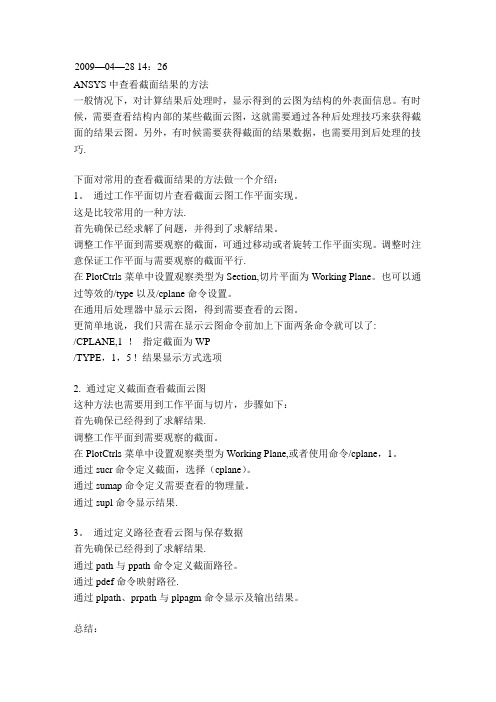
2009—04—28 14:26ANSYS中查看截面结果的方法一般情况下,对计算结果后处理时,显示得到的云图为结构的外表面信息。
有时候,需要查看结构内部的某些截面云图,这就需要通过各种后处理技巧来获得截面的结果云图。
另外,有时候需要获得截面的结果数据,也需要用到后处理的技巧.下面对常用的查看截面结果的方法做一个介绍:1。
通过工作平面切片查看截面云图工作平面实现。
这是比较常用的一种方法.首先确保已经求解了问题,并得到了求解结果。
调整工作平面到需要观察的截面,可通过移动或者旋转工作平面实现。
调整时注意保证工作平面与需要观察的截面平行.在PlotCtrls菜单中设置观察类型为Section,切片平面为Working Plane。
也可以通过等效的/type以及/cplane命令设置。
在通用后处理器中显示云图,得到需要查看的云图。
更简单地说,我们只需在显示云图命令前加上下面两条命令就可以了:/CPLANE,1 !指定截面为WP/TYPE,1,5 ! 结果显示方式选项2. 通过定义截面查看截面云图这种方法也需要用到工作平面与切片,步骤如下:首先确保已经得到了求解结果.调整工作平面到需要观察的截面。
在PlotCtrls菜单中设置观察类型为Working Plane,或者使用命令/cplane,1。
通过sucr命令定义截面,选择(cplane)。
通过sumap命令定义需要查看的物理量。
通过supl命令显示结果.3。
通过定义路径查看云图与保存数据首先确保已经得到了求解结果.通过path与ppath命令定义截面路径。
通过pdef命令映射路径.通过plpath、prpath与plpagm命令显示及输出结果。
总结:第一种方法是较简单、较常用的方式。
通过这种操作方式,我们也可以更直观地理解工作平面的含义。
以前看书上介绍工作平面总是无法理解到底什么是工作平面,工作平面有什么用途.第二中方法实质上和第一种方法是一样的,只不过截面是我们自定义的一个平面,不是通过移动、旋转工作平面来实现“切片”的。
ANSYS10使用方法与一般步骤

ANSYS用后感ANSYS软件是集结构、流体、电场、磁场、声场分析于一体的大型通用有限元分析软件。
它能与多数CAD软件接口,实现数据的共享和交换。
软件主要包括三个大部分:前处理模块提供了一个强大的实体建模及网格划分工具,用户可以方便地构造有限元模型。
在此软件提供了100种以上的单元类型,用来模拟工程中的各种结构和材料。
分析计算模块包括结构分析(可进行线性分析、非线性分析和高度非线性分析)、流体动力学分析、电磁场分析、声场分析、压电分析以及多物理场的耦合分析,可模拟多种物理介质的相互作用,具有灵敏度分析及优化分析能力;后处理模块可将计算结果以彩色等值线显示、梯度显示、矢量显示、粒子流迹显示、透明及半透明显示(可看到结构内部)等图形方式显示出来,也可将计算结果以图表、曲线形式输出。
因此,使用ANSYS进行有限元分析可以分成三个阶段——前处理,求解和后处理。
前处理是建立有限元模型,完成单元网格划分;求解是通过数值计算方法求解数学方程;后处理则是采集处理分析结果,使用户能简便提取信息,了解计算结果。
总地来说,有限元经典分析大致分为3个步骤:1.建立有限元模型(包括实体建模和划分网格)2.加载和求解3.结果后处理和结果查看·实体建模:建模的最终目的是获得正确的有限元网格模型,保证网格具有合理的单元形状,单元大小密度分布合理,以便施加边界条件和载荷,保证变形后仍具有合理的单元形状,场量分布描述清晰等。
一、实体造型1.建立实体模型的两种途径①利用ANSYS自带的实体建模功能创建实体建模:②利用ANSYS与其他软件接口导入其他二维或三维软件所建立的实体模型。
2.实体建模的三种方式(1)自底向上的实体建模由建立最低图元对象的点到最高图元对象的体,即先定义实体各顶点的关键点,再通过关键点连成线,然后由线组合成面,最后由面组合成体。
(由点,线,面到体)(2)自顶向下的实体建模直接建立最高图元对象,其对应的较低图元面、线和关键点同时被创建。
ansys命令流----前后处理和求解常用命令之求解与后处理
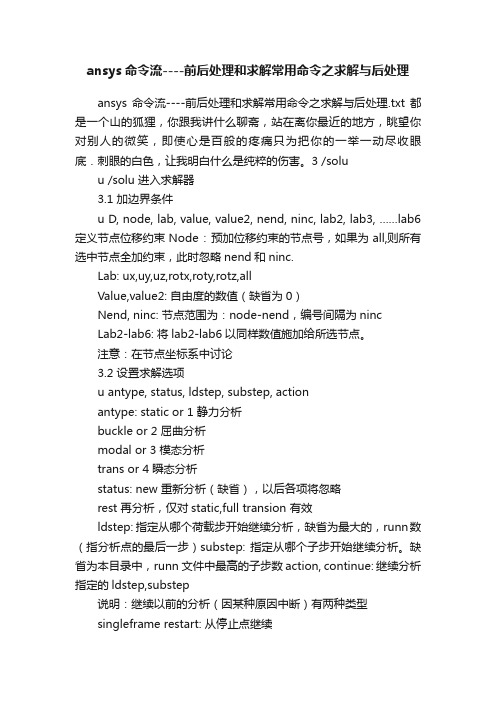
ansys命令流----前后处理和求解常用命令之求解与后处理ansys命令流----前后处理和求解常用命令之求解与后处理.txt都是一个山的狐狸,你跟我讲什么聊斋,站在离你最近的地方,眺望你对别人的微笑,即使心是百般的疼痛只为把你的一举一动尽收眼底.刺眼的白色,让我明白什么是纯粹的伤害。
3 /soluu /solu 进入求解器3.1 加边界条件u D, node, lab, value, value2, nend, ninc, lab2, lab3, ……lab6 定义节点位移约束Node : 预加位移约束的节点号,如果为all,则所有选中节点全加约束,此时忽略nend和ninc.Lab: ux,uy,uz,rotx,roty,rotz,allValue,value2: 自由度的数值(缺省为0)Nend, ninc: 节点范围为:node-nend,编号间隔为nincLab2-lab6: 将lab2-lab6以同样数值施加给所选节点。
注意:在节点坐标系中讨论3.2 设置求解选项u antype, status, ldstep, substep, actionantype: static or 1 静力分析buckle or 2 屈曲分析modal or 3 模态分析trans or 4 瞬态分析status: new 重新分析(缺省),以后各项将忽略rest 再分析,仅对static,full transion 有效ldstep: 指定从哪个荷载步开始继续分析,缺省为最大的,runn数(指分析点的最后一步)substep: 指定从哪个子步开始继续分析。
缺省为本目录中,runn文件中最高的子步数action, continue: 继续分析指定的ldstep,substep说明:继续以前的分析(因某种原因中断)有两种类型singleframe restart: 从停止点继续需要文件:jobname.db 必须在初始求解后马上存盘jobname.emat 单元矩阵jobname.esav 或 .osav : 如果.esav坏了,将.osav改为.esavresults file: 不必要,但如果有,后继分析的结果也将很好地附加到它后面注意:如果初始分析生成了.rdb, .ldhi, 或rnnn 文件。
ansys命令流----前后处理和求解常用命令之求解与后处理
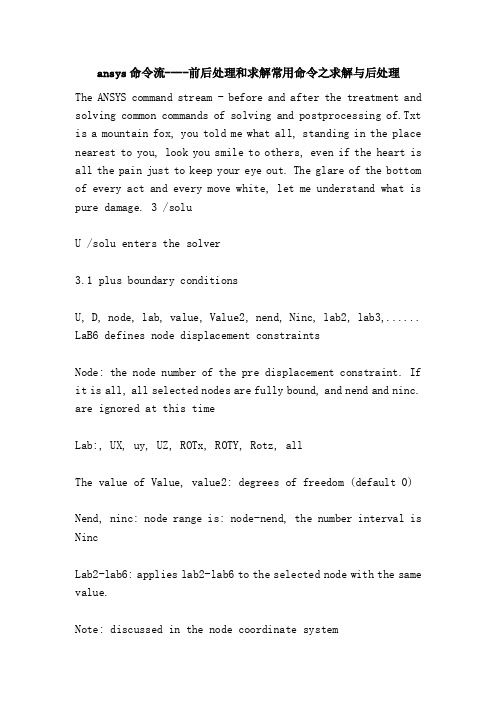
ansys命令流----前后处理和求解常用命令之求解与后处理The ANSYS command stream - before and after the treatment and solving common commands of solving and postprocessing of.Txt is a mountain fox, you told me what all, standing in the place nearest to you, look you smile to others, even if the heart is all the pain just to keep your eye out. The glare of the bottom of every act and every move white, let me understand what is pure damage. 3 /soluU /solu enters the solver3.1 plus boundary conditionsU, D, node, lab, value, Value2, nend, Ninc, lab2, lab3,...... LaB6 defines node displacement constraintsNode: the node number of the pre displacement constraint. If it is all, all selected nodes are fully bound, and nend and ninc. are ignored at this timeLab:, UX, uy, UZ, ROTx, ROTY, Rotz, allThe value of Value, value2: degrees of freedom (default 0)Nend, ninc: node range is: node-nend, the number interval is NincLab2-lab6: applies lab2-lab6 to the selected node with the same value.Note: discussed in the node coordinate system3.2 set the solution optionU, antype, status, ldstep, substep, actionStatic analysis of antype:, static and or 1Buckling analysis of buckle or 2Modal or 3 modal analysisTransient analysis of trans or 4Status: new reanalysis (default), which will be ignored later Rest reanalysis is valid only for static, full, and transionLdstep: specifies which load step to proceed from the analysis and defaults to the maximum runn number (the last step of the analysis point)Substep: specifies which sub step to proceed from the analysis. The default is the highest number of sub steps in the runn file in this directoryAction, continue: continues to analyze the specified ldstep, substepExplanation: there are two types of continuous analysis (interrupted for some reason)Singleframe restart: continues from the stop pointRequired file: jobname.db must be saved immediately after initial solutionJobname.emat cell matrixJobname.esav or.Osav: if.Esav is broken, change.Osav to.EsavResults file: is not necessary, but if so, the results of subsequent analysis will be well attached to itNote: if the initial analysis generates a.Rdb,.Ldhi, or rnnn file. Deletion must be followed by subsequent analysisStep: (1) enter ANASYS with the same job name(2) enter the solver and restore the database(3) antype, rest(4) additional load is specified(5) specify whether to use the existing matrix (jobname.trl) (default rebuild)Kuse: 1 uses an existing matrix(6) solvingMultiframe restart: continues from any result with no result(no need)U, PRED, sskey -- -- lskey... Whether to open the predictor in nonlinear analysisSskey: off does not make predictions (when the degree of freedom is rotated or when SOLID65 is used, default is off)The first step was to predict on (unless there is a rotational degree of freedom or when using the SOLID65 default is on)- - unused variable zoneLskey: off does not predict when crossing load steps (default)On predicts when crossing load steps (at this time sskey must be simultaneous on)Note: the default value for this command assumes that solcontrol is onDoes u autots and key use automatic time steps?Key:on: when solcontrol is on, the default is onOff: when solcontrol is off, the default is off1: records in the.Log file "1" by the program selection (when solcontrol is on and does not occur the autots command"Note: the step size predictor and the two step size are alsoused when using the automatic time stepU, NROPT, option -- -- adptky specifies the options for Newton Ralph Xun Fa's solutionOPTION: AUTO: program selectionFULL: completely Newton Ralph Xun FaMODI: revised by Newton Ralph Xun FaINIT: using the initial stiffness matrixUNSYM: complete Newton Ralph Xun Fa, and allows asymmetric stiffness matricesADPTKY:ON: uses adaptive drop factorOFF: no adaptive drop factor is usedU, NLGEOM, KEYKEY: OFF: does not include geometric nonlinearity (default)ON: including geometric nonlinearityU, ncnv, kstop, dlim, itlim, etlim, cplim, terminate the analysis optionsKstop: 0, if the solution is not convergent, does not terminate the analysis1 if the solution does not converge, terminate the analysis and the program (default)2 if the solution does not converge, terminate the analysis, but do not terminate the programDlim: maximum displacement limit, defaults to 1.0e6Itlim: cumulative iteration limit, default to infinityEtlim: program execution time (seconds) limit, the default is infiniteCplim:cpu time (seconds) limit, default to infinityThe U, solcontrol, key1, key2, Key3, and VTOL specify whether or not to use some nonlinear solutions for default valuesKey1: on activates some optimized default values (default)CNVTOL, Toler=0.5%Minref=0.01 (for force and moment)NEQIT the maximum number of iterations is set between 15~26 depending on the modelARCLEN uses the more advanced method of ansys5.3 than using the arc length rulePRED unless ROTx, y, Z, or SOLID65 are openedLNSRCH automatically opens when exposedCUTCONTROL, Plslimit=15%, npoint=13SSTIF opens when NLGEOM, onNROPT, adaptkey closes (unless the frictional contact exists; the unit 12,26,48,49,52 exists; when the plastic is present and there is a unit 20,23,24,60)AUTOS is chosen by the programOff does not use these default valuesKey2: on checks the contact state (key1 at on)At this point, the time step is based on the contact state of the unit (assuming keyopt (7))When keyopt (2) =on, the time step is guaranteed to be small enoughKey3: stress loading stiffness control, use default values as much as possibleNull: by default, certain units include stress loading, stiffening, and certain ones (excluding)Nopl: does not include stress stiffening for any elementIncp: for some elements including stress load stiffening(check)Vtol:U, outres, item, freq, and CNAME specify the solution information for writing to the databaseItem: all all the solutionsBasic only writes nsol, rsol, nload, STRsNsol node freedomRsol node acting loadNload nodal loads and input strain loads (?)STRs node stressIf n is freq:, it is written once every n step (including the last step)None: does not write entries in this load stepAll: writes every stepLast: writes only the last step (default when static or transient)3.3 define the load stepThe U, nsubst, nsbstp, nsbmx, nsbmn, and carry specify the number of sub steps for this load stepNsbstp: the number of sub steps of this load stepIf automatic time step using autots, the number of the first definition step length; if solcontrol is open, and 3D surface to surface contact element is used, the default is 1-20; if solcontrol is open, there is no 3D contact element, the default is 1 steps; if the solcontrol is closed, the default value is specified as before; not previously specified, the default is 1)Nsbmx, nsbmn: at most, the minimum number of steps (if the automatic time step is turned on)?U time, time specifies the end time of the load stepNote: the end of the first step shall not be "0""U F, node, lab, Ninc, value, Value2, nend, plus concentrated load at the specified nodeNode: node numberLab:, Fx, Fy, Fz, Mx, My, MzValue: force sizeThe second magnitude of the force of value2: (if there is a complex load)Nend, Ninc: apply the same force on the node from node to nend (increment Ninc)Note: (1) the nodal force is defined in the nodal coordinate system, and the positive and negative forces are in direct agreement with the nodal coordinate axisU, SFA, area, lkey, lab, value, and Value2 add loads on the specified surfaceArea: n surface numberAll all selected numbersLkey: if it is the surface of the body, ignore this itemLab: presValue: pressure valueU, SFBEAM, ELEM, LKEY, LAB, VALI, VALJ, VAL2I, VAL2J, IOFFST, JOFFSTApply line load to the beam elementThe ELEM: cell number can be ALL, that is, the selected cellLKEY: surface mounted type number, see unit introduction. For BEAM188, 1 is vertical; 2 is transverse; 3 is tangentialPressure values at VALI, VALJ:, I, and J nodesVAL2I, VAL2J: is useless for the momentIOFFST, JOFFST:, line distance, I, J node distanceU, lswrite, lsnum write the load and load options into the load fileLsnum: the suffix of the load step file name, that is, the number of loading stepsWhen the stat column shows the current step numberInit reset to "1""The default is to add 1 to the current step"3.3.1 attention1. add as much load as possible without focusing so as to avoid singularitiesThe tangential load on the 2. plane must depend on the surface element3.4 load stepsU, lssolve, lsmin, lsmax, lsinc read and solve multiple loading stepsLsmin, lsmax, lsinc: load step file range4 /post1 (general postprocessing)U, set, lstep, sbstep, fact, king, time, angle, and nset set the data read from the result fileLstep: load stepsSbstep: child steps and defaults to the last stepTime: point of time (if the arc length rule does not)Nset:data set numberU, dscale, WN, dmult display deformation ratioWn: window number (or all), defaults to 1Dmult, 0 or Auto: automatically make the maximum deformation picture 5% of the length of the componentU, pldisp, and Kund display the structure of deformationKund:0 only shows the structure after deformation1 shows the structure before deformation and after deformation2 shows the deformation structure and the edge of the undeformed structureU, *get, par, node, N, u, X (y, z) obtain the X (y, z) shift of node n to parameter parEquivalent to the function UX (n), uy (n), UZ (z)Node (x, y, z): get the (x, y, z) node numberArnode (x, y, z): get the surface connected to the node nNote: this command can also be used with the /solu moduleU, fsum, lab, item, summation of nodal forces and moments of a unitLab: empty sum in the whole DeCarr coordinate systemRsys sums up in the current active rsys coordinate systemItem: empty sum for all selected units (not including contact elements)Cont: only sum the contact nodesU, PRSSOL, ITEM, COMP, print BEAM188, BEAM189 cross section resultsDescription: only when the calculation has not yet exited the ANSYS can be used and re entered the ANSYS is not availableItem comp cross section data and component markStress components of S, COMP, X, XZ and YZPRIN, S1, S2, S3, principal stress, SINT stress intensity, and SEQV equivalent stressEPTO COMP total strainPRIN total principal strain, strain strength and equivalent strainEPPL COMP plastic strain componentPRIN principal plastic strain, plastic strain strength, and equivalent plastic strainU, plnsol, item, comp, Kund, fact draw nodes, resulting in a continuous contour lineItem: project (see table below)Comp: componentKund: 0 does not display an undeformed structure1 deformation and deformation overlap2 deformation contours and undeformed edgesFact:'s coefficient of proportionality for exposure to 2D displays defaults to 1Item comp discriptionU, x, y, Z, sum shiftRot, x, y, Z, sum cornersS, x, y, Z, XY, YZ, XZ stress components1, 2, 3 principal stressesInt, EQV stress, intensity, equivalent stressEPEO, x, y, Z, XY, YZ, XZ total displacement components 1,2,3 principal strainInt, EQV strain, intensity, equivalent strainEPEL, x, y, Z, XY, YZ, and XZ elastic strain components 1, 2, 3 elastic principal strainInt, EQV, elastic intensity, elastic equivalent strain EPPL, x, y, Z, XY, YZ, XZ plastic strain componentsU PRNSOL, item, comp print select the node results Item: project (see above)Comp: componentU, PRETAB, LAB1, LAB2,...... Plotting unit table data along the length of units along LAB9LABn: null: column names specified by all ETABLE commandsColumn name: the column name specified by any ETABLE commandU, PLLS, LABI, LABJ, FACT, KUND, drawing unit table data along the unit length directionUnit table name of LABI: node IUnit table name of LABJ: node JFACT: display scale, default to 1Kund: 0 does not display an undeformed structure1 deformation and deformation overlap2 deformation contours and undeformed edges5 /post26 (time course postprocessing)U, nsol, NVAR, node, item, comp, nameIn the time course, the ordinal number of the node variable is defined in the processorNVAR: variable number (from 2 to NV (defined by numvar))Node: node numberItem compU, x, y, ZRot, x, y, ZU, ESOL, NVAR, ELEM, NODE, ITEM, COMP, and NAME store the results into variablesNVAR: variable number, more than 2ELEM: unit numberNODE: the node number of the unit determines which amount to store the unit and, if empty, gives the average valueITEM:COMP:NAME: 8 character variable name, defaults to ITEM plus COMPU, rforce, NVAR, node, item, comp, and name specify the node force data to be storedNvar: variable numberNode: node numberItem compF, x, y.zM, x, y, ZName: gives this variable a name, 8 charactersU, add, IR, IA, IB, IC, name, - - - -, facta, factb, factc Add the IA, IB, and IC variables to the IR variableIR, IA, IB, IC: variable numberThe name of the name: variableU, /grid, keyKey: "0" or "off" without network"1" or "on" XY network"2" or "X" is only X-ray"3" or "Y" has only y linesU, xvar, nN: "0" or "1" takes the X axis as the time axis"N" represents the X axis variable "n"""-1"?U, /axlab, axis, lab define the axis of the markAxis: "X" or "Y""The lab: flag can be up to 30 characters longU, plvar, NVAR, nvar2,...... Nvar10 draws the variable to be displayed (as a ordinate)U, prvar, nvar1,...... Nvar6 lists the variables to display6 PLOTCONTROL menu commandU, PBC, ilem,...... The key, min, Max, and ABS display symbols and values on the displayThe displacement constraint added by item: uRot corner constraintKey: 0 does not display symbols1 display symbols2 display symbols and valuesThe U, /SHOW, FNAME, EXT, VECT, and NCPL determine the graphicaldisplay of the device and other parametersFNAME: X11: screenFile name: each graphic will generate a series of graphic filesEach of the JPEG: graphics generates a series of JPEG graphics filesDescription: there is no need to use this command, graphics files need to be calculated and then output7 parametric design languageU, *do, par, ival, Fval, and inc define the beginning of a do loopPar: loop control variablesIval, Fval, Inc: start value, final value, step size (positive, negative)U *enddo defines the end of a do loopU, *if, val1, oper, val2, base: conditional statementsVal1 (val2:), the value to be compared (also characters, enclosed in quotes)Oper: logical operation (when the real number is compared, the error is 1e-10)EQ, NE, lt, GT, Le, Ge, ablt, abgtBase: behavior when the oper result is a logical truthLable: user defined line labelsStop: will jump out of ANASYSExit: jumps out of the current do loopCycle: jumps to the end of the current do loopThen: makes up the If-Then-Else structureNote: not allowed to jump out of, jump into a do, if loop to label sentence8 theoretical manualSolution of 1. equations: (1) direct solution; (2) iterative solution(1) direct solution: A. sparse matrix method and B. wave front methodA. sparse matrix method: accounting for large memory, but the number of operations less; by changing the order of stiffness matrix, so that non-zero elements minimumB. wavefront method: small memoryWavefront is the number of equations activated when no cell has been solved(2) iterative solution: JCG method, PCG method, ICCG methodJCG method: solvable real numbers, symmetric and unsymmetric matricesPCG method: efficient solution of various matrices (including morbid state), but only the real and symmetric matrixICCG: similar to JCG, but stronger2. strain density, equivalent strain, stress density, equivalent stress(1) strain density (strain, intensity);Strain densityAre the three principal strains(2) equivalent strainEffective Poisson's ratio: the user is set by the avprin command;0 (if not set)(3) stress density (stress, intensity);Stress density(4) equivalent stressEquivalent stress or if there is (elastic state)。
ansys使用教程
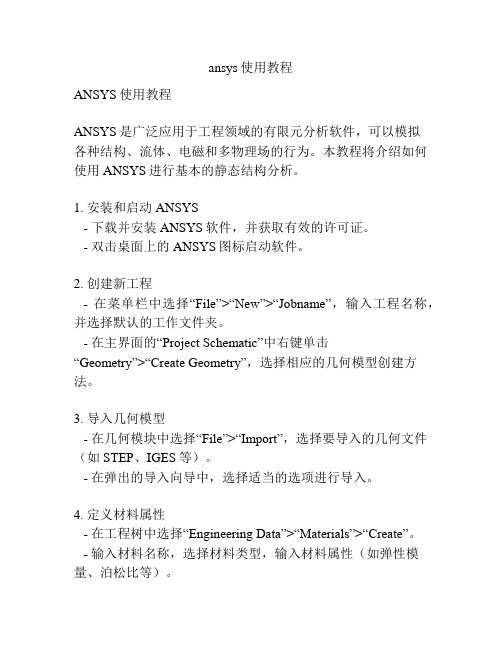
ansys使用教程ANSYS使用教程ANSYS是广泛应用于工程领域的有限元分析软件,可以模拟各种结构、流体、电磁和多物理场的行为。
本教程将介绍如何使用ANSYS进行基本的静态结构分析。
1. 安装和启动ANSYS- 下载并安装ANSYS软件,并获取有效的许可证。
- 双击桌面上的ANSYS图标启动软件。
2. 创建新工程- 在菜单栏中选择“File”>“New”>“Jobname”,输入工程名称,并选择默认的工作文件夹。
- 在主界面的“Project Schematic”中右键单击“Geometry”>“Create Geometry”,选择相应的几何模型创建方法。
3. 导入几何模型- 在几何模块中选择“File”>“Import”,选择要导入的几何文件(如STEP、IGES等)。
- 在弹出的导入向导中,选择适当的选项进行导入。
4. 定义材料属性- 在工程树中选择“Engineering Data”>“Materials”>“Create”。
- 输入材料名称,选择材料类型,输入材料属性(如弹性模量、泊松比等)。
5. 定义边界条件- 在工程树中选择“Analysis Settings”>“StepSettings”>“Boundary Conditions”>“Apply”。
- 选择要应用边界条件的面或体,指定相应的约束(如固定、约束力等)。
6. 定义加载条件- 在工程树中选择“Analysis Settings”>“StepSettings”>“Loads”>“Apply”。
- 选择要加载的面或体,指定相应的加载类型和大小。
7. 网格划分- 在工程树中选择“Mesh”>“Create”,选择合适的网格类型(如四面体或六面体)。
- 对几何模型进行网格划分,确保网格质量和精度满足分析要求。
8. 运行分析- 在工程树中选择“Analysis Settings”>“Solution”>“Run”。
ansys使用技巧

ansys使用技巧ANSYS是一款非常强大的计算机辅助工程软件,广泛应用于各个领域的工程设计和分析中。
下面将介绍一些ANSYS的使用技巧。
1. 了解并熟练掌握ANSYS的界面和操作方式。
ANSYS的界面相对复杂,但通过学习和实践,可以熟悉各个工具栏和菜单的功能,并掌握常用的操作方式,如平移、旋转、缩放等。
2. 使用命令窗口进行建模和分析。
ANSYS提供了强大的命令窗口,可以通过命令来完成建模和分析操作。
熟练使用命令可以提高工作效率,并能够实现一些复杂的操作和定制化需求。
3. 使用ANSYS的建模工具进行几何建模。
ANSYS提供了多种建模工具,如实体建模、表面建模、线性建模等。
根据具体的需求选择合适的建模工具,并熟悉其操作方式,可以快速准确地建立几何模型。
4. 设置合适的前处理条件。
在进行仿真分析之前,需要设置合适的前处理条件。
包括材料属性、边界条件、加载条件等。
合理设置这些条件可以更好地模拟实际情况,得到准确的分析结果。
5. 使用合适的网格划分方法。
网格划分是有限元分析中的关键步骤,合适的网格划分可以提高计算的准确性和效率。
ANSYS提供了多种网格划分方法,如结构网格、非结构网格等。
根据不同的模型和分析需求选择合适的网格划分方法。
6. 运行分析过程并查看结果。
在设置好前处理条件和网格划分后,可以运行分析过程。
分析过程完成后,可以查看分析结果,如应力、应变、位移等。
ANSYS提供了多种显示方式和结果分析工具,可以对结果进行综合分析和评估。
7. 优化设计和参数化分析。
利用ANSYS的优化工具,可以进行设计优化和参数化分析。
通过设置合适的优化目标和约束条件,可以自动搜索最优设计方案。
参数化分析则可以用于研究不同参数对系统性能的影响,并找到最优参数取值。
8. 学习和掌握ANSYS的高级功能和模块。
除了基本的建模和分析功能外,ANSYS还提供了许多高级功能和模块,如动力学分析、热传导分析、流体力学分析等。
ansys常用前后处理技巧
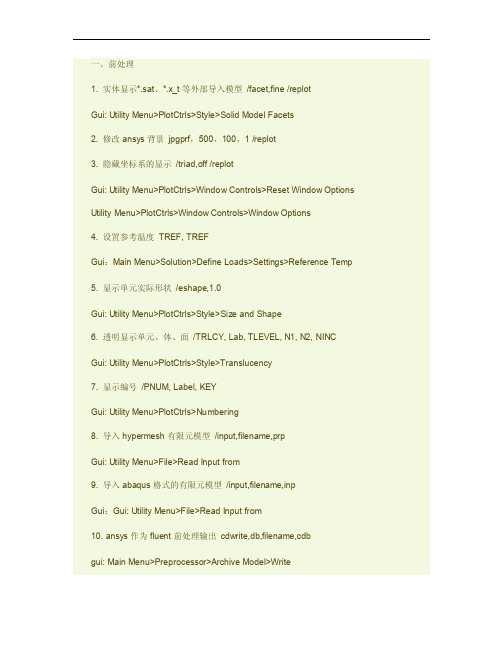
一、前处理1. 实体显示*.sat、*.x_t等外部导入模型/facet,fine /replotGui: Utility Menu>PlotCtrls>Style>Solid Model Facets2. 修改ansys背景jpgprf,500,100,1 /replot3. 隐藏坐标系的显示/triad,off /replotGui: Utility Menu>PlotCtrls>Window Controls>Reset Window Options Utility Menu>PlotCtrls>Window Controls>Window Options4. 设置参考温度TREF, TREFGui:Main Menu>Solution>Define Loads>Settings>Reference Temp 5. 显示单元实际形状/eshape,1.0Gui: Utility Menu>PlotCtrls>Style>Size and Shape6. 透明显示单元、体、面/TRLCY, Lab, TLEVEL, N1, N2, NINC Gui: Utility Menu>PlotCtrls>Style>Translucency7. 显示编号/PNUM, Label, KEYGui: Utility Menu>PlotCtrls>Numbering8. 导入hypermesh有限元模型/input,filename,prpGui: Utility Menu>File>Read Input from9. 导入abaqus格式的有限元模型/input,filename,inpGui:Gui: Utility Menu>File>Read Input from10. ansys作为fluent前处理输出cdwrite,db,filename,cdbgui: Main Menu>Preprocessor>Archive Model>Write11. 不显示单元轮廓线/gline,1,-1Gui: Utility Menu>PlotCtrls>Style>Edge Options12. 显示施加到几何元素上的约束dtran /replotGui:Main Menu>Preprocessor>Loads>Define Loads>Operate>Transfer toFE>Constraints13. 显示施加到几何元素上的面载荷sftran /replotGui: Main Menu>Preprocessor>Loads>Define Loads>Operate>Transfer to FE>Surface Loads14. 显示载荷标记及数值/pbc,f,,2Gui: Utility Menu>PlotCtrls>Symbols15. 设置显示容差BTOL, PTOL 默认值PTOL为1e-5,可以根据需要修改GUI: Main Menu>Preprocessor>Modeling>Operate>Booleans>Settings16. 如何使用用户定义用户自定义矩阵Matrix 27用户定义用户自定义矩阵,由单元选项控制定义质量、刚度或阻尼矩阵,你只要在同一组接点,分别定义三次MATRIX27单元(KEYOPT(2)分别为2,4,5)即可,然后在定义实常数时,分别定义三种单元对应的质量、刚度、阻尼矩阵系数。
ANSYS软件学习经验总结及教程
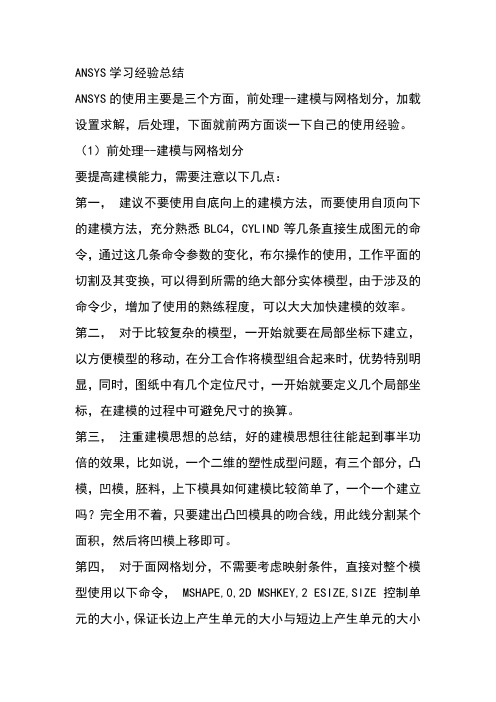
ANSYS学习经验总结ANSYS的使用主要是三个方面,前处理--建模与网格划分,加载设置求解,后处理,下面就前两方面谈一下自己的使用经验。
(1)前处理--建模与网格划分要提高建模能力,需要注意以下几点:第一,建议不要使用自底向上的建模方法,而要使用自顶向下的建模方法,充分熟悉BLC4,CYLIND等几条直接生成图元的命令,通过这几条命令参数的变化,布尔操作的使用,工作平面的切割及其变换,可以得到所需的绝大部分实体模型,由于涉及的命令少,增加了使用的熟练程度,可以大大加快建模的效率。
第二,对于比较复杂的模型,一开始就要在局部坐标下建立,以方便模型的移动,在分工合作将模型组合起来时,优势特别明显,同时,图纸中有几个定位尺寸,一开始就要定义几个局部坐标,在建模的过程中可避免尺寸的换算。
第三,注重建模思想的总结,好的建模思想往往能起到事半功倍的效果,比如说,一个二维的塑性成型问题,有三个部分,凸模,凹模,胚料,上下模具如何建模比较简单了,一个一个建立吗?完全用不着,只要建出凸凹模具的吻合线,用此线分割某个面积,然后将凹模上移即可。
第四,对于面网格划分,不需要考虑映射条件,直接对整个模型使用以下命令, MSHAPE,0,2D MSHKEY,2 ESIZE,SIZE 控制单元的大小,保证长边上产生单元的大小与短边上产生单元的大小基本相等,绝大部分面都能生成非常规则的四边形网格,对于三维的壳单元,麻烦一点的就是给面赋于实常数,这可以通过充分使用选择命令,将实常数相同的面分别选出来,用AATT,REAL,MAT,赋于属性即可。
第五,对于体网格划分,要得到比较漂亮的网格,需要使用扫掠网格划分,而扫掠需要满足严格的扫掠条件,因此,复杂的三维实体模型划分网格是一件比较艰辛的工作,需要对模型反复的修改,以满足扫掠条件,或者一开始建模就要考虑到后面的网格划分;体单元大小的控制也是一个比较麻烦的事情,一般要对线生成单元的分数进行控制,要提高划分效率,需要对选择命令相当熟悉;值得注意的是,在生成网格时,应依次生成单元,即一个接着一个划分,否则,可能会发现有些体满足扫掠的条件却不能生成扫掠网格。
ANSYS Workbench 前后处理

Exterior
IsoSurfaces
Capped 实用文Is档oSurfaces
二、后处理技术
云图设置
“Contours” 按钮控制控制模型的云图显 示
Smooth Contours
Contours Bands
Isolines
实用文档
Solid Fill
二、后处理技术
轮廓显示
“Contours” 按钮控制控制模型的云图显 示
No Wireframe
Show Undeformed Wireframe
Show Undeformed
Model
实用文档
Show Element
二、后处理技术
矢量显示
在wireframe 模式下,能更好地观察矢量图显示情 况
• 矢量显示包含任何一个带方向的矢量结果, 例如变形,主应 力/应变, 和热流等等
实用文档
一、前处理技术
➢ 网格的节点和单元参与有限元求解 – 对实体模型进行网格划分,网格在矩阵方程中
求解。 – 在求解开始,自动生成默认的网格。 – 用户可以预览网格,检查是否满足要求。
实用文档
一、前处理技术
➢ 全局网格控制
全局网格控制通常用于整体网格划分的全局控制 ,包括网格基本物理场类型、网格单元尺寸、尺 寸参数、膨胀参数及网格详细信息的查看等相关 内容。
实用文档
二、后处理技术
2.1分析求解方法
插入结果
选取应力分支的模板,一些结果已经默认被要求,然而,用 户可以根据需要要求别的结果
– 选择“Insert Results” 插图显示出怎样进行添加
实用文档
二、后处理技术
2.1分析求解方法
ansys软件的使用流程
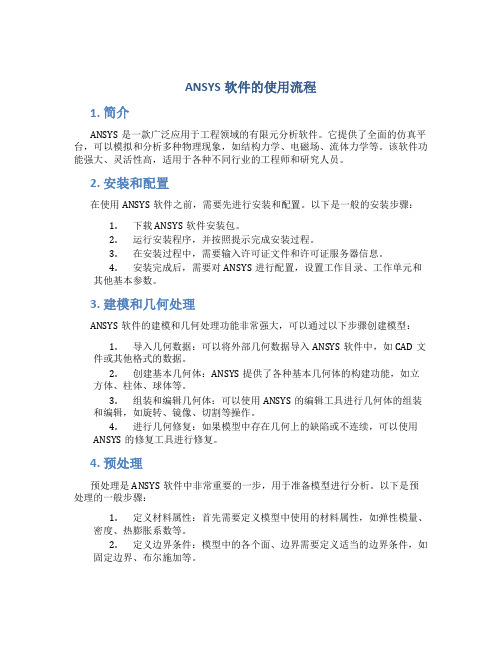
ANSYS软件的使用流程1. 简介ANSYS是一款广泛应用于工程领域的有限元分析软件。
它提供了全面的仿真平台,可以模拟和分析多种物理现象,如结构力学、电磁场、流体力学等。
该软件功能强大、灵活性高,适用于各种不同行业的工程师和研究人员。
2. 安装和配置在使用ANSYS软件之前,需要先进行安装和配置。
以下是一般的安装步骤:1.下载ANSYS软件安装包。
2.运行安装程序,并按照提示完成安装过程。
3.在安装过程中,需要输入许可证文件和许可证服务器信息。
4.安装完成后,需要对ANSYS进行配置,设置工作目录、工作单元和其他基本参数。
3. 建模和几何处理ANSYS软件的建模和几何处理功能非常强大,可以通过以下步骤创建模型:1.导入几何数据:可以将外部几何数据导入ANSYS软件中,如CAD文件或其他格式的数据。
2.创建基本几何体:ANSYS提供了各种基本几何体的构建功能,如立方体、柱体、球体等。
3.组装和编辑几何体:可以使用ANSYS的编辑工具进行几何体的组装和编辑,如旋转、镜像、切割等操作。
4.进行几何修复:如果模型中存在几何上的缺陷或不连续,可以使用ANSYS的修复工具进行修复。
4. 预处理预处理是ANSYS软件中非常重要的一步,用于准备模型进行分析。
以下是预处理的一般步骤:1.定义材料属性:首先需要定义模型中使用的材料属性,如弹性模量、密度、热膨胀系数等。
2.定义边界条件:模型中的各个面、边界需要定义适当的边界条件,如固定边界、布尔施加等。
3.网格划分:使用ANSYS的网格生成工具进行对模型进行网格划分,以便进行后续分析。
4.设置求解器和分析类型:根据具体问题,选择适当的求解器和分析类型,如静态分析、动态分析等。
5. 分析和后处理在预处理完成后,可以进行模型的分析和后处理。
以下是一般的分析和后处理步骤:1.运行求解器:运行ANSYS的求解器,对模型进行求解,得到分析结果。
2.结果的可视化:使用ANSYS的后处理工具,对求解结果进行可视化处理,如生成应力云图、位移云图等。
ansys mac用法

ansys mac用法Ansys Mac是一款功能强大的有限元分析软件,广泛应用于机械、土木、航空航天、电子等领域。
本文将介绍Ansys Mac的安装、基本操作、前处理、后处理以及常见问题解决方法等内容。
一、安装与启动首先,需要从Ansys官方网站下载并安装Ansys Mac软件。
安装完成后,可以通过双击桌面图标来启动软件。
首次启动时,需要创建一个新项目或打开已有的项目。
二、基本操作1. 视图控制:Ansys Mac提供了直观的界面和易于使用的工具栏,可以通过鼠标点击和拖拽来操作视图。
同时,还提供了缩放和平移工具,方便用户查看和分析模型。
2. 对象选择:Ansys Mac支持多种对象选择方式,如单击选择、框选、快捷键选择等,方便用户快速定位和分析模型中的特定对象。
3. 参数设置:在分析过程中,用户可以根据需要对模型进行参数设置,如材料属性、边界条件、分析类型等。
三、前处理前处理是Ansys Mac的重要环节,主要包括模型导入、网格划分和约束添加等步骤。
1. 模型导入:支持多种格式的模型导入,如STEP、IGES、DXF 等,方便用户在不同软件之间交换数据。
2. 网格划分:Ansys Mac提供了多种网格生成方法,如自由网格、映射网格、四面体网格等,可以根据模型特点和精度要求选择合适的网格类型。
3. 约束添加:在添加约束时,需要考虑模型的几何形状和运动方式,合理设置约束类型和约束施加的位置,以确保分析结果的准确性。
四、后处理后处理是Ansys Mac的核心功能之一,主要包括结果查看、动画生成和分析报告输出等步骤。
1. 结果查看:可以通过图形界面查看分析结果,如位移、应力、应变等,还可以通过图表和曲线等形式展示结果。
2. 动画生成:Ansys Mac支持多种动画生成方式,如静态展示、动态演示等,可以方便地展示模型的运动过程和受力情况。
3. 分析报告输出:Ansys Mac提供了分析报告功能,可以将分析结果以表格、图形等形式输出,方便用户进行数据分析和文档编写。
ANSYS基本使用方法
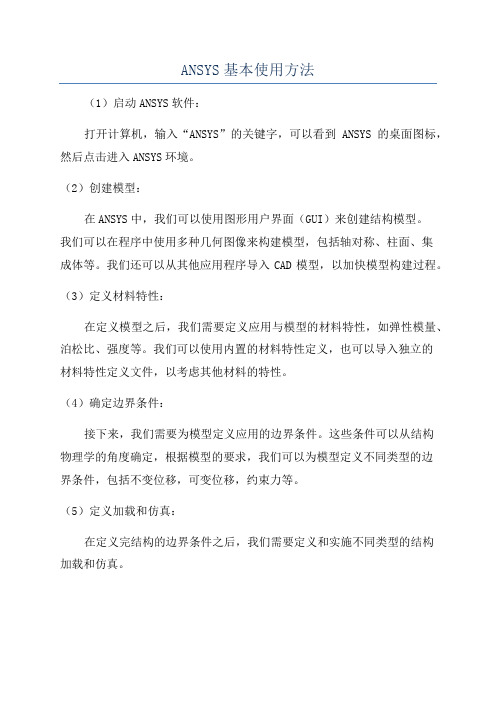
ANSYS基本使用方法
(1)启动ANSYS软件:
打开计算机,输入“ANSYS”的关键字,可以看到ANSYS的桌面图标,然后点击进入ANSYS环境。
(2)创建模型:
在ANSYS中,我们可以使用图形用户界面(GUI)来创建结构模型。
我们可以在程序中使用多种几何图像来构建模型,包括轴对称、柱面、集
成体等。
我们还可以从其他应用程序导入CAD模型,以加快模型构建过程。
(3)定义材料特性:
在定义模型之后,我们需要定义应用与模型的材料特性,如弹性模量、泊松比、强度等。
我们可以使用内置的材料特性定义,也可以导入独立的
材料特性定义文件,以考虑其他材料的特性。
(4)确定边界条件:
接下来,我们需要为模型定义应用的边界条件。
这些条件可以从结构
物理学的角度确定,根据模型的要求,我们可以为模型定义不同类型的边
界条件,包括不变位移,可变位移,约束力等。
(5)定义加载和仿真:
在定义完结构的边界条件之后,我们需要定义和实施不同类型的结构
加载和仿真。
手把手教你用ANSYS
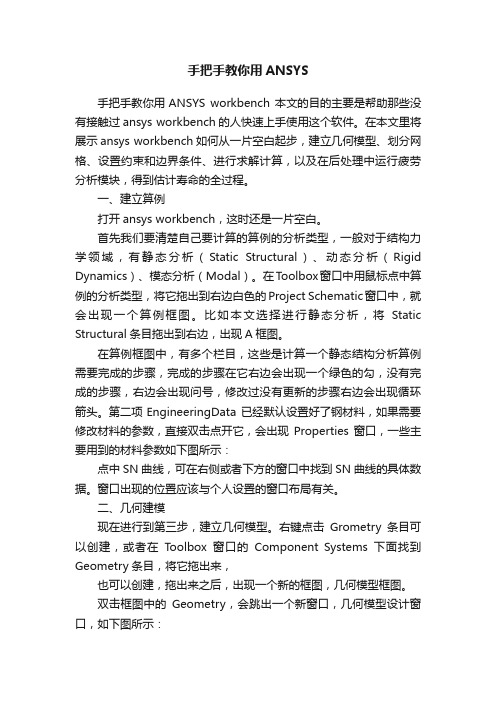
手把手教你用ANSYS手把手教你用ANSYS workbench 本文的目的主要是帮助那些没有接触过ansys workbench的人快速上手使用这个软件。
在本文里将展示ansys workbench如何从一片空白起步,建立几何模型、划分网格、设置约束和边界条件、进行求解计算,以及在后处理中运行疲劳分析模块,得到估计寿命的全过程。
一、建立算例打开ansys workbench,这时还是一片空白。
首先我们要清楚自己要计算的算例的分析类型,一般对于结构力学领域,有静态分析(Static Structural)、动态分析(Rigid Dynamics)、模态分析(Modal)。
在Toolbox窗口中用鼠标点中算例的分析类型,将它拖出到右边白色的Project Schematic窗口中,就会出现一个算例框图。
比如本文选择进行静态分析,将Static Structural条目拖出到右边,出现A框图。
在算例框图中,有多个栏目,这些是计算一个静态结构分析算例需要完成的步骤,完成的步骤在它右边会出现一个绿色的勾,没有完成的步骤,右边会出现问号,修改过没有更新的步骤右边会出现循环箭头。
第二项EngineeringData 已经默认设置好了钢材料,如果需要修改材料的参数,直接双击点开它,会出现Properties窗口,一些主要用到的材料参数如下图所示:点中SN曲线,可在右侧或者下方的窗口中找到SN曲线的具体数据。
窗口出现的位置应该与个人设置的窗口布局有关。
二、几何建模现在进行到第三步,建立几何模型。
右键点击Grometry条目可以创建,或者在Toolbox窗口的Component Systems下面找到Geometry条目,将它拖出来,也可以创建,拖出来之后,出现一个新的框图,几何模型框图。
双击框图中的Geometry,会跳出一个新窗口,几何模型设计窗口,如下图所示:点击XYPlane,再点击创建草图的按钮,表示在XY平面上创建草图,如下图所示:右键点击XYPlane,选择Look at,可将右边图形窗口的视角旋转到XYPlane 平面上:创建了草图之后点击XYPlane下面的Sketch2(具体名字可按用户需要修改),再点击激活Sketching页面:在Sketching页面可以创建几何体,从基本的轮廓线开始创建起,我们现在右边的图形窗口中随便画一条横线:画出的横线长度是鼠标随便点出来的,并不是精确地等于用户想要的长度,甚至可能与想要的长度相差好多个数量级。
ANSYS前后处理精华

1.ANSYS后处理时如何按灰度输出云图?1)你可以到utilitymenu-plotctrls-style-colors-window colors试试2)直接utilitymenu-plotctrls-redirect plots2 将云图输出为JPG菜单->PlotCtrls->Redirect Plots->To JPEG Files3.怎么在计算结果实体云图中切面?命令流/cplane/type图形界面操作<1.设置工作面为切面<2.PlotCtrls-->Style-->Hidden line Options将[/TYPE]选项选为section将[/CPLANE]选项选为working plane4.非线性计算过程中收敛曲线实时显示solution>load step opts>output ctrls>grph solu track>on5.运用命令流进行计算时,一个良好的习惯是:使用SELECT COMMEND后.........其后再加上ALLSEL.........6.应力图中左侧的文字中,SMX与SMN分别代表最大值和最小值如你plnsolv,s,eqv则SMX与SMN分别代表最大值等效应力和最小值等效应力如你要看的是plnsolv,u则SMX与SMN分别代表位移最大值和位移最小值不要被S迷惑mx(max)mn(min)7.在非线性分析中,如何根据ansys的跟踪显示来判断收敛?在ansys output windows 有force convergenge valu 值和criterion 值当前者小于后者时,就完成一次收敛你自己可以查看两条线的意思分别是:F L2:不平衡力的2范数F CRIT:不平衡力的收敛容差,如果前者大于后者说明没有收敛,要继续计算当然如果你以弯矩M为收敛准则那么就对应M L2 和M CRIT希望你现在能明白8.两个单元建成公共节点,就成了刚性连接,不是接触问题了。
- 1、下载文档前请自行甄别文档内容的完整性,平台不提供额外的编辑、内容补充、找答案等附加服务。
- 2、"仅部分预览"的文档,不可在线预览部分如存在完整性等问题,可反馈申请退款(可完整预览的文档不适用该条件!)。
- 3、如文档侵犯您的权益,请联系客服反馈,我们会尽快为您处理(人工客服工作时间:9:00-18:30)。
[前后处理] ANSYS 使用经验书虫 布衣书生∙ 个人空间∙ 发短消息∙ 加为好友∙ 当前离线 楼主 大 中 小 发表于 2006-9-2 17:38 只看该作者ANSYS 使用经验ANSYS 使用经验1,如何定制Beam188/189单元的用户化截面2,ANSYS 查询函数(Inquiry Function )3,ANSYS 是否具有混合分网的功能?4,机器人结构的优化分析5,利用ANSYS 随机振动分析功能实现随机疲劳分析6,耦合及约束方程讲座一、耦合7,耦合及约束方程讲座二、约束方程 8,巧用ANSYS 的Toolbar9,如何得到径向和周向的计算结果?10,如何加快计算速度11,如何考虑结构分析中的重力12,如何使用用户定义用户自定义矩阵13,如何提取模态质量14,ANSYS 的几种动画模式 Q: ANSYS 中有好几种动画模式,但并非同时可用。
那么有哪几种类型,何时可用呢? Q: 这些动画模式的区别是什么? Q: 如何存储在ANSYS 中创建的动画? Q: A 用Bitmap 模式存储的.avi 文件与用A VI 模式存储的.avi 文件有何不同?Q: UNIX 上制作的动画能否在PC 上播放?Q: ANIMA TE 是否能读入所有的动画文件?15,如何正确理解ANSYS 的节点坐标系16,为什么在用BEAM188和189单元划分单元时会有许多额外的节点?可不可以将它们删除?17,应用ANSYS 软件进行钢板弹簧精益设计18,用ANSYS 分析过整个桥梁施工过程Q: I must build the whole model and kill the elements that don't take part in the analysis of certain erection stage, so i think the multiple steps is not a useful way to solve the problem19,在ANSYS5.6中如何施加函数变化的表面载荷20,在ANSYS中怎样给面施加一个非零的法向位移约束?21,在任意面施加任意方向任意变化的压力22,ANSYS程序的二次开发23,参数化程序设计语言(APDL)24,用户界面设计语言(UIDL)25,用户程序特性(UPFs)26,ANSYS数据接口27,解析UIDL篇28,UIDL实例解析一29,UIDL实例解析二来自中国有限元联盟全文:如何定制Beam188/189单元的用户化截面ANSYS提供了几种通用截面供用户选用,但有时不能满足用户的特殊需求。
为此,ANSYS提供了用户创建截面(库)的方法。
如果你需要创建一个非通用横截面,必须创建一个用户网格文件。
具体方法是,首先创建一个2-D实体模型,然后利用SECWRITE命令将其保存(Main Menu>Preprocessor>Sections> -Beam-Write Sec Mesh)。
该过程的细节如下:1. 创建截面的几何模型(二维面模型)。
2. 对所有线设置单元份数或者单元最大尺寸(MainMenu>Preprocessor> -Meshing-Size Cntrls>-Lines-Picked Lines或使用MeshTool)。
记住:保证模型中的区格(cell)数目不能超过250个。
3. 选择菜单Main Menu>Preprocessor>Sections>-Beam-Write Sec Mesh,弹出一个拾取窗口,单击Pick All拾取包含区格的所有面。
4. ANSYS自动在所有面上创建区格。
在划分网格时,ANSYS可能显示单元形状差的消息,也可以被忽略不显示,但是总能看到一条消息“Unable to mesh area....”。
如果已经完成上述工作,你清除所有面上的单元(Main Menu>Preprocessor>-Meshing-Clear> Areas),并重复第2、3、4步,即必须重新控制网格密度。
5. 如果第4步成功则弹出Write Section Library File对话框,File Name 域填入一个未用过SECT文件名,Drives域指定一个截面文件存放驱动器,Directories域指定一个截面文件存放目录,然后单击按钮OK,完成用户截面文件建立。
如果在第3步中给线指定太多单元份数,区格和节点的数目可能超过限制范围,必须清除所有面上的单元2~4步,直到获得合适数量的区格和节点。
一旦完成上述工作,用户可以在以后分析中读取用户网格文件(Main Menu > Preprocessor > Sections > -Beam-Read Sect Mesh),定义成适当的截面ID号,就与通用梁完全一致。
要想检查用户截面,只要绘制截面(网格)图(Main Menu>Preprocessor>Sections>Plot Section)或者列表截面属性(Main Menu>Preprocessor>Sections>List Sections)。
ANSYS 查询函数(Inquiry Function)在ANSYS*作过程或条件语句中,常常需要知道有关模型的许多参数值,如选择集中的单元数、节点数,最大节点号等。
此时,一般可通过*GET 命令来获得这些参数。
现在,对于此类问题,我们有了一个更为方便的选择,那就是查询函数- Inquiry Function。
Inquiry Function类似于ANSYS的*GET 命令,它访问ANSYS数据库并返回要查询的数值,方便后续使用。
ANSYS每执行一次查询函数,便查询一次数据库,并用查询值替代该查询函数。
假如你想获得当前所选择的单元数,并把它作为*DO循环的上界。
传统的方法是使用*GET命令来获得所选择的单元数并把它赋给一个变量,则此变量可以作为*DO循环的上界来确定循环的次数*get, ELMAX,elem,,count*do, I, 1, ELMAX……*enddo现在你可以使用查询函数来完成这件事,把查询函数直接放在*DO循环内,它就可以提供所选择的单元数*do, I, ELMIQR(0,13)……*enddo这里的ELMIQR并不是一个数组,而是一个查询函数,它返回的是现在所选择的单元数。
括弧内的数是用来确定查询函数的返回值的。
第一个数是用来标识你所想查询的特定实体(如单元、节点、线、面号等等),括弧内的第二个数是用来确定查询函数返回值的类型的(如选择状态、实体数量等)。
同本例一样,通常查询函数有两个变量,但也有一些查询函数只有一个变量,而有的却有三个变量。
查询函数的种类和数量很多,下面是一些常用、方便而快速快捷的查询函数1 AREA-arinqr(areaid,key)areaid-查询的面,对于key=12,13,14可取为0;key-标识关于areaidr的返回信息=1,选择状态=12,定义的数目=13,选择的数目=14,定义的最大数=-1,材料号=-2,单元类型=-3,实常数=-4,节点数=-6,单元数…arinqr(areaid,key)的返回值对于key=1=0, areaid未定义=-1,areaid未被选择=1,areaid被选择…2 KEYPOINTS-kpinqr(kpid,key)kpid-查询的关键点,对于key=12,13,14为0key -标识关于kpid的返回信息=1,选择状态=12,定义的数目=13,选择的数目=14,定义的最大数目=-1,数料号=-2,单元类型=-3,实常数=-4,节点数,如果已分网=-7,单元数,如果已分网kpinqr(kpid,key)的返回值对于key=1=-1,未选择=0,未定义=1,选择3 LINE-lsinqr(lsid,key)lsid-查询的线段,对于key=12,13,14为0 key-标识关于lsid的返回信息=1,选择状态=2, 长度=12,定义的数目=13,选择的数目=14,定义的最大数=-1,材料号=-2,单元类型=-3,实常数=-4,节点数=-6,单元数…4 NODE-ndinqr(node,key)node-节点号,对于key=12,13,14为0 key-标识关于node的返回信息=1,选择状态=12,定义的数目=13,选择的数目=14,定义的最大数=-2,超单元标记=-3,主自由度=-4,激活的自由度=-5,附着的实体模型ndinqr(node,key)的返回值对于key=1=-1,未选择=0,未定义=1,选择5 VOLUMES-vlinqr(vnmi,key)vnmi-查询的体,对于key=12,13,14为0key-标识关于vnmi的返回信息=1,选择状态=12,定义的数目=13,选择的数目=14,定义的最大数目=-1,数料号=-2,单元类型=-3,实常数=-4,节点数=-6,单元数=-8,单元形状=-9,中节点单元=-10,单元坐标系vlinqr(vnmi,key)的返回值对于key=1=-1,未选择=0,未定义=1,选择ANSYS是否具有混合分网的功能?ANSYS具有混合网格剖分的功能。
例如两个粘在一起的面,可以对一个面进行三角形划分,再对另一个面进行四边形划分。
过程见下列命令:/prep7et,1,42rect,,1,,1rect,1,2,,1aglue,allmshape,0,2damesh,1mshape,1,2damesh,3机器人结构的优化分析摘要机器人结构的有限元优化设计中,需要对设计方案多次修改、计算。
除了计算工作以外,结构的修改工作通常是由手工完成,在整个设计工作量中所占比重是比较大的。
本文给出一种利用ANSYS软件提供的APDL语言对设计方案进行优化的方法。
利用这种方法,结构的修改不再需要人工干预,整个优化过程在使用APDL语言编写的用户优化程序的控制下自动进行,能够有效地提高优化工作的效率和可靠性。
关键词:有限元,结构优化1. 问题的提出工业机器人是计算机技术出现后发展起来的一种新型机械结构,工作效率和机动性比传统机械高很多。
随之而来的是,机器人的结构设计在减少质量、提高刚度方面比传统机械结构有更高的要求。
在设计工作中,结构的最优化显得更为重要。
在结构的优化设计中,有限元法是一个比较有效的方法。
通常,建立模型和模型的修改都是手工完成的。
对于结构比较复杂或者需要修改的地方很多的情况下,优化的时间比较长。
其中计算时间相对较少,建模和结构修改所占比重较大。
如何减少建模和结构修改的的时间,是提高结构优化效率的关键。
